ユーネクストってアプリもあるんだー!
スマホで見るならすごい便利だよ!
「ないものがない」と言われるユーネクストは、月額たった20ドル程度あれば年中楽しめるのが魅力。パソコンで見るのはもちろん、スマホ・タブレットからもアクセスできます。
特にスマホ・タブレットで動画を視聴する際に必要なのが、アプリ版のユーネクスト。アプリ版にはブラウザ版よりも便利な機能が付与されており、動画の視聴に最適かされているのポイントです。
とはいえ、ユーネクストアプリをあまり使ったことがなければその機能の多くは知らないまま。せっかく便利なのに、使いこなせない可能性もあります。
そこで今回は、ユーネクストアプリの使い方を徹底的に紹介。特徴から会員登録、知って得する便利機能やよくある疑問の解説まで、まるっと解説します。
ユーネクストアプリを使う前に:まずは会員登録
ユーネクストのアカウントを持っている方はアプリをすぐ使っても問題ありませんが、そうでない方は先に会員登録が必要です。
ユーネクストアプリには会員登録をするための機能がなく、事前にアカウントを作らなければなりません。
アカウントを初めて作る場合は無料体験期間が31日も用意されているので、アプリの前に登録を済ませてください。
今回は会員登録を済ませたことを前提として、便利な機能を紹介します。
できないこともある
詳しくは後。
ユーネクストアプリ3つの特徴
動画再生の質をあげる機能が充実
詳しい使い方は後述しますが、ユーネクストアプリは動画再生する際の便利機能が充実。
画質や音声の切り替えからスキップ、戻る動作はもちろん、連続再生やシリーズ作品の事前案内までしてくれます。
これらの機能はブラウザ版にもありますが、使いこなせば動画視聴にストレスのない設定をすることが可能です。
アプリ・ブラウザ版で同期
ユーネクストは、アカウントが同じであればブラウザとアプリ版で設定などが同期されます。
例えばお気に入り登録に役立つマイリスト機能は、ブラウザで追加・削除すればアプリ版にも反映。アプリ版から同じことをしても双方向で反映されるため、お気に入り動画の管理が楽にできます。
また動画を見ている際にパソコンとスマホ・タブレットを行き来したい場合でも、再生途中で引継ぎ可能。動画を30分見た後に別の端末で同じ動画を開いたら、同じ再生時間から見られます。
このように、ユーネクストアプリはブラウザ版とも同期されているのが魅力です。
ダウンロード機能で作品を持ち運び
ユーネクストの動画は、視聴したいページを開いて読み込ませてからストリーミング視聴するというのが一般的な流れ。しかしながらユーネクストアプリなら、事前にダウンロードしておくことが可能。
自宅やどこかのネット回線を使ってダウンロードを済ませておき、外出中やインターネットが繋がらない場所でもコンテンツを楽しめます。
このオフライン再生は、アプリだからこそできる独自の機能。スマホ・タブレットで動画を見るときは通信量によって端末維持費が高くなることもあるので、事前にダウンロードできるのが神の所業です。
通信制限や通信量に怯える必要がなくなるので、ユーネクストアプリのダウンロード機能を使いこなすべきと言えます。
ユーネクストアプリの使い方:初めての動画再生まで
ユーネクストアプリの使い方について、アプリのインストールから初動画再生までの流れを優しく解説します。
まずは下記リンクより、ユーネクストアプリを開いてください。
*月額課金中または無料体験登録を済ませていることを前提として話を進めます。
アプリを開いて初期設定を済ませる
Androidスマホ・タブレットで初めてユーネクストアプリを開いたら、初期設定画面が表示されます。好みのジャンルなどを設定できるので、適当に進めてください。
iPadの場合は、特に初期設定は不要。ログインや無料体験の案内ページがあります。
ログインを済ませる
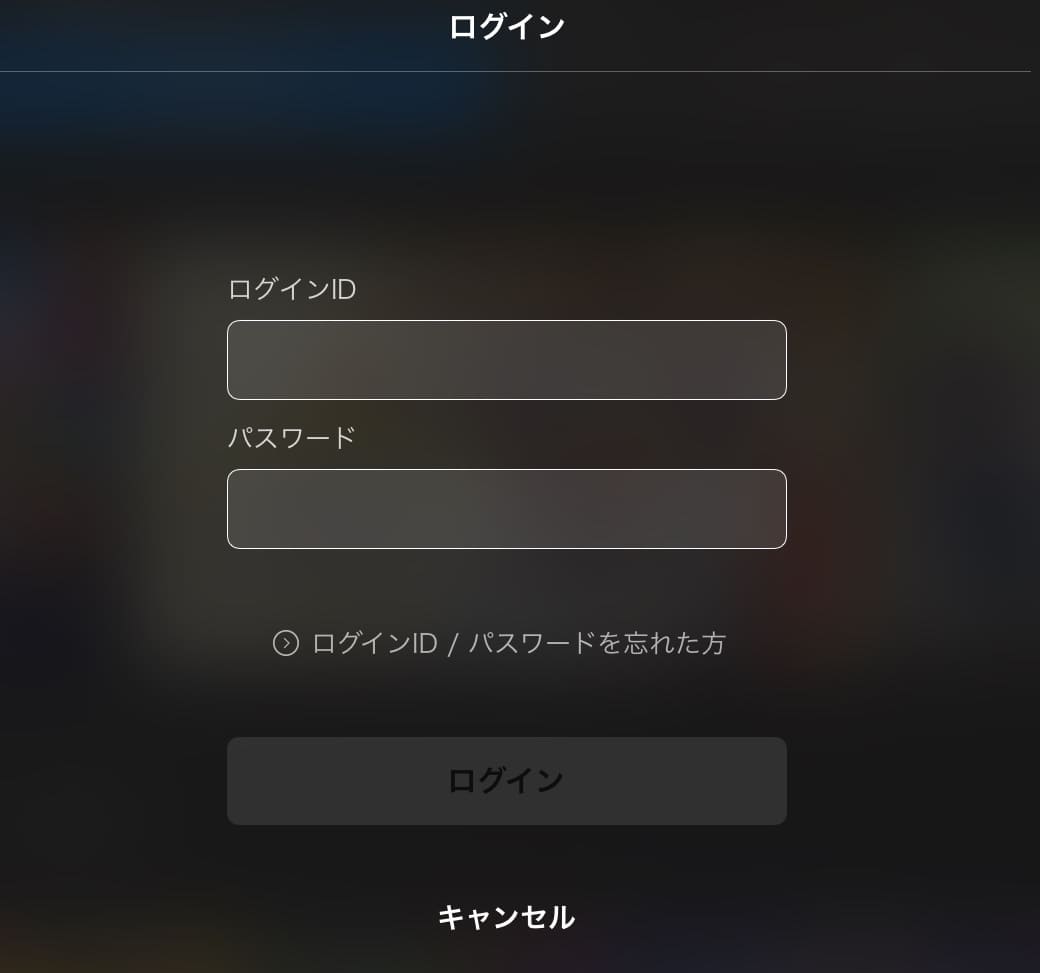
「ログイン」をタップしてログイン用ページを開き、メールアドレス&パスワードを入力。入力したらログインをタップで完了。
ホーム画面または検索からから見たい動画を探してサムネイルをタップ
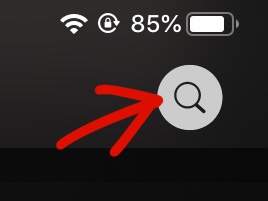
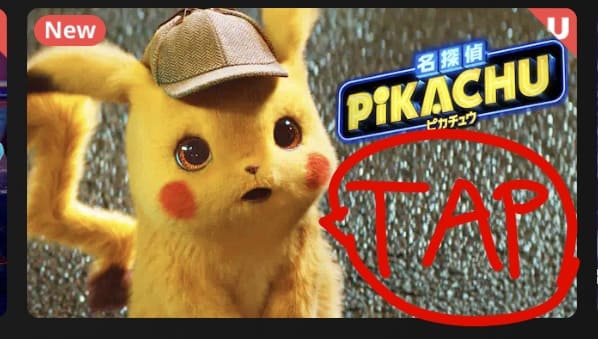
「見放題」なら動画サムネイルを再度タップで視聴開始!レンタルならポイントやコイン購入ボタンをタップで再生

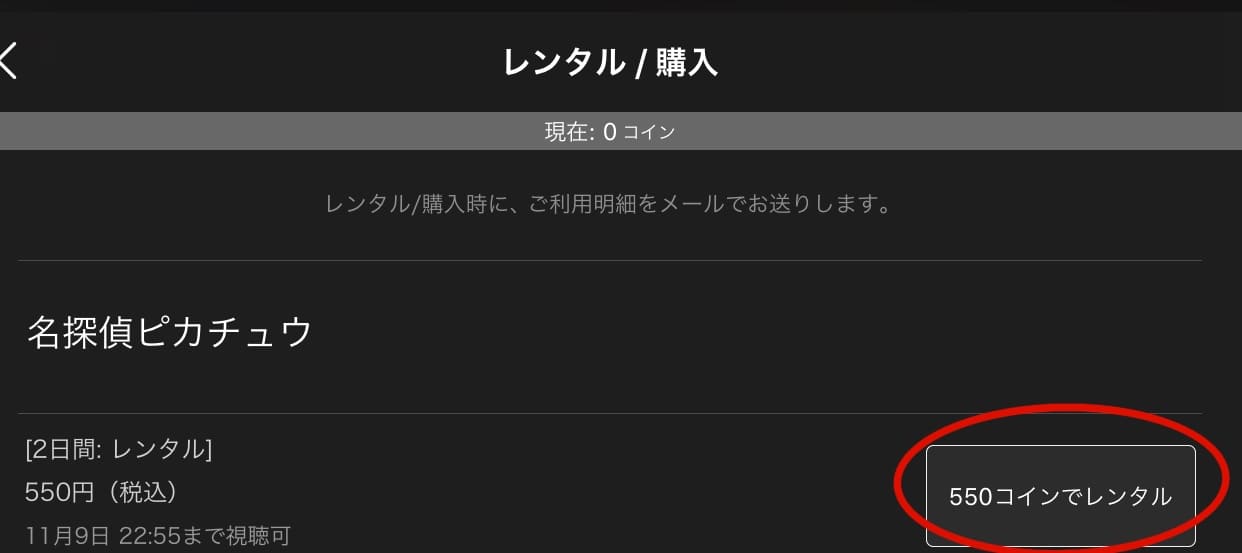
終わり
ユーネクストアプリの使い方:知って得する○個の検索機能
マイリスト
ユーネクストにはマイリスト機能があります。お気に入りの動画をマイリストに入れておけば、検索せずともいつでも簡単にアクセス可能です。
キーワード検索
ユーネクストは、キーワード検索に対応しています。それも一部キーワードを入れるだけで次々に動画が検索されていくため、かなり探しやすい仕様です。
また、作品名はもちろんキャストや監督・脚本家の名前から動画を探し出すことも可能。色んな目線で動画を探せるため、未開拓の作品を開拓する際に便利です。
ジャンル・カテゴリ検索
ユーネクストは、ジャンル・カテゴリは分けられています。好みのジャンルから探せるのが魅力です。
新作や特集
ユーネクストは、ホーム画面などに新作や特集作品のまとめを常に流しています。期間によって変わっていくため、何が映画を見たいと思ったときには役立てることが可能です。
見放題・ポイント
ユーネクストの動画は、見放題・ポイント課金の2種類あります。これらは検索の際に指定をかけることができ、ポイント課金を省いて見放題作品だけ探すこともできるので便利です。
ユーネクストアプリの使い方:知って得する○個の再生機能
字幕・吹替の切り替え
ユーネクストの海外作品には日本語字幕版と日本語吹替版が用意されており、再生の際は自由に切り替えることが可能です。
切り替える際は、動画を1度タップして出てくる3点をタップ。「字幕・吹替」という項目があるので、好みのほうをタップしてください。
アマゾンプライムなんかでは字幕・吹替が別動画扱いで切り替えに手間がかかるので、自由切り替えできるユーネクストは優秀です。
画質設定
ユーネクストの画質設定は、「自動」「最低画質」「低画質」「高画質」の4種類あります。このうち初期設定は「自動」ですが、ご自分で変更することも可能です。
設定もキャリアのモバイル回線とWi-Fi回線に分かれており、それぞれ別々に選択可能。通信量を抑えたいなら最低画質、なるべく画質を楽しみたいなら高画質を選ぶなど、好みに応じて変えられます。
ポストプレイ
ユーネクストのポストプレイは、アニメやドラマといった複数話で構成される作品で真価を発揮する機能。エンディングが流れている際に、次の話の案内画面を表示してくれます。
この機能があれば、続きのある作品をスムーズに移動可能。基本的にはオンにしていて問題がない機能です。
再生中の画面をタップして出てくる3点を押し、ポストプレイという項目からオンオフの切り替えが可能。オフにした場合、エンディング映像が流れている際に案内画面が出てきません。
連続再生
連続再生は、動画がフルで流れ終わった後に自動で別の動画に移動する機能です。オンにしておけば、動画が終わってもほかの作品が流れるためラジオ感覚で付けっぱなしにしておけます。
いっぽうせっかく見ていた動画が勝手に別の作品に行ってしまうのが嫌という場合は、オフを推奨します。
ユーネクストアプリの使い方:知って得する○個のそのほか機能
ダウンロード
ユーネクストアプリからは、動画のダウンロードが可能。
ファミリーアカウント
ユーネクストは本アカウントを基準に、3つのサブアカウントを作成できます。この機能を使えば、1つのアカウントで4つのアカウントの使い分けが可能。
アカウントごとにジャンルを分けるのはもちろん、家族など複数人で利用する際にも役立ちます。何より月額2000円近いユーネクストが、4アカウンとあれば1個あたり実質500円程度の利用料になる点が優れています。
ユーネクストアプリを利用する際の2個の注意点
ダウンロード機能は一部非対応
アプリ版ユーネクストの一番の強みでもあるダウンロード機能。どんな動画でも事前ダウンロードしてオフライン再生できるのが魅力と言いたいところですが、実際は非対応のコンテンツもあります。
特に大人向けコンテンツに関しては、ダウンロードは完全非対応。そのほか作品によってはd寸ロード不可という扱いを受けており、確認しないと後から持ち運べないことに気づくこともありえます。
ダウンロード可能作品は基本的に動画の詳細を開けば「ダウンロード」と書かれた部分があり、対応していると判別可能。もしも書いていなければ非対応なので、諦めてください。
ちなみに新作であってもダウンロードは対応・非対応に分かれます。大抵の作品は、ダウンロード対応です。
大人向け動画コーナーは見られない
ユーネクストには映画・ドラマや書籍だけでなく、大人の男性を対象とした年齢制限コンテンツが用意されています。
この項目はユーネクストの動画ジャンルなどが表記される場所に「その他」という名前で並んでおり、アクセスすると簡単な年齢確認をしてから入室可能です。
しかしながら、ユーネクストアプリで開いたら「その他」という項目は見当たりません。どうやら大人向けコンテンツを提供するのはGooglePlayやAppleStoreが許していないようで、スマホ・タブレットのアプリからは排除されています。
スマホ・タブレットで気軽に大人向けコンテンツは見られないので、視聴の際はパソコンからアクセスしてください。
アプリ板ユーネクストよくある8個の疑問に答える
ユーコインってなんてすか?
iOSなどで見られる独自コインです
ユーネクストをiPhone・iPadのアプリで開くと、本来ポイントが書いてある部分にコインという表記が書いてあります。
このコインはユーコインと呼ばれ、アップルの端末でユーネクストアプリからレンタル・購入する際に使われます。ポイントとの違いとしては、ユーコインはアップル経由で購入するという点。
詳しくは別記事で紹介しているので、iPhone・iPadユーザーは確認を推奨します。
ログアウトってどうやるんてすか?
「設定・サポート」から
アプリの「設定・サポート」を開くと項目の一番下あたりに「ログアウト」の項目があります。ログアウトするとダウンロードした作品が削除されるので、注意してください。
パソコンでユーネクストアプリを使いたい
パソコン版は用意されていません
ユーネクストアプリは、Android・iOSからアクセスできるGooglePlayまたはAppleStoreからダウンロード&インストールできます。
いっぽうWindowsなどのパソコン向けOS版アプリは用意されていないため、スマホ・タブレットのみでしか使うことができません。
パソコンでユーネクストを見る場合は、アプリを諦めてブラウザからアクセスしてください。
間違えて購入してしまったのですが、返金できますか?
一応可能です
ユーネクストアプリで誤って購入・レンタル課金をしてしまった場合、一応返金・ポイントの返還は可能です。
手順としてはメールとして送られてくる請求書のような文書で、そこに間違った場合の返還申請に関するURLが記載されています。
ただ間違った場合の返還に関しては1回きりで、何度もできるわけではない模様。
0コインでレンタルできたのですが、これって無料ですか?
無料ではありません
iPhone・iPadでユーネクストアプリで動画を開いた場合、課金する際に「0コインでレンタル」という項目が見られます。
一見すると無料でレンタルできるものと思われますが、実際はそうではありません。「ポイントがお使いのアカウントに入っていれば、コインを消費せずにポイントから使ってレンタルする」という意味です。
以上より、「0コインでレンタル」は無料ではないことに注意してください。
ログアウトすれば解約できますか?
それだけでは解約できません
ユーネクストには「解約」「退会」の2種類が用意されているものの、ログアウトだけでは月額課金が継続したままです。またアンインストールをしてもログアウトと同様、契約は続いているため毎月1日に支払いが発生します。
無料体験のために契約したうえでログアウト&アンインストールしたのに支払いが発生したとクレームする方もいらっしゃるので、気をつけてください。
なお、月額課金を数量させるための解約はアプリ版では不可。端末を問わずブラウザ版でユーネクストを開くか、電話による問い合わせで解約できます。
解約の項目がないんですけど・・・
ユーネクストのアプリ版には、解約の項目がありません。
ブラウザ版からアクセスし、「設定・サポート」で「契約内容の確認・変更」を開くことで見つけられます。
インストールしてないし契約したことないのに請求が来るのはなぜですか?
どこかで契約した可能性があります
ユーネクストは契約していない限り、請求が来ることはありません。
考えられる原因としては、「スマホを契約した際にオプションで契約させられたけど忘れている」などが挙げられます。この場合はスマホのキャリア決済で請求されているかもしれません。
ほかにもクレジットカードの不正利用などが考えられますが、本当に身に覚えがなければ問い合わせすることをおすすめします。




